Obsah:
Krok 1: Pripojenie zariadenia k počítaču
Začnite pripojením tlačiarne Canon MG5340 k počítaču alebo notebooku. Venujte pozornosť obrázku, na ktorom je zobrazený vzhľad kábla používaného na pripojenie. Na jednej strane má konektor USB-B, ktorý sa zasúva do samotnej tlačiarne. Po rozbalení tlačiarne nájdite tento kábel v balení a pripojte ho k portu umiestnenému na boku.

Druhú stranu kábla zapojte do voľného USB portu počítača. Ak ide o laptop, nezáleží na tom, ktorý port je použitý.
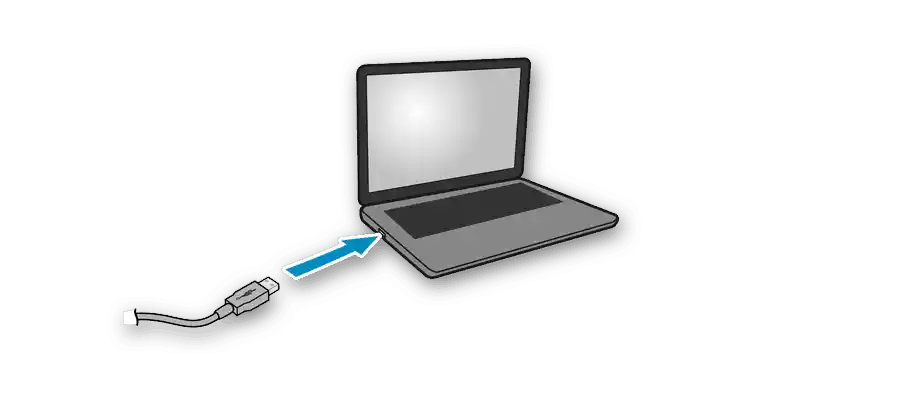
V prípade stolného počítača je lepšie využiť konektor na základnej doske, a nie na prednom paneli. Samozrejme, nič nebráni ani druhému variantu, ale ak sa objavia problémy s pripojením, zmeňte port na odporúčaný.
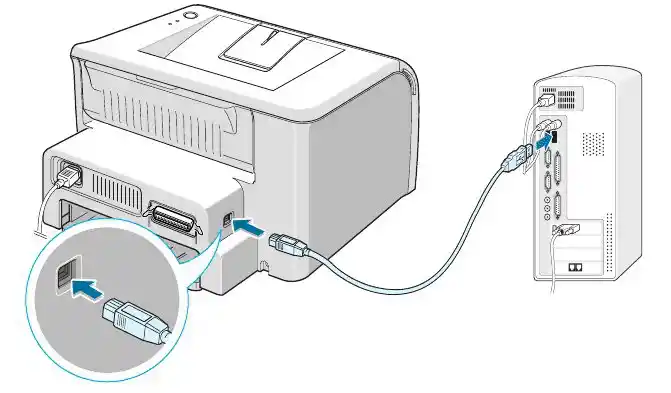
Krok 2: Inštalácia ovládačov
Aktuálnou verziou rodiny operačných systémov Windows je "desiatka", preto je tento krok zameraný na jej používateľov. Ovládač Canon MG5340 sa zvyčajne inštaluje automaticky, pretože všetky potrebné súbory sú na serveroch Microsoft. Ak sa však objaví oznámenie o pripojení nového zariadenia, ale nebolo rozpoznané, budete musieť ovládač nainštalovať manuálne.Najjednoduchšie to môžete urobiť prostredníctvom nástroja zabudovaného v operačnom systéme.
- Cez "Štart" spustite aplikáciu "Nastavenia".
- V ňom nájdite menu "Zariadenia".
- Prejdite do sekcie "Tlačiarne a skenery".
- Určite sa uistite, že vedľa položky "Sťahovanie cez obmedzené pripojenia" je zaškrtnuté.
- Vráťte sa na začiatok tohto menu a kliknite na "Pridať tlačiareň alebo skener".
- Ak zariadenie nebolo zistené, kliknite na klikateľný text "Požadovaná tlačiareň nie je v zozname".
- Objaví sa okno manuálneho pridania zariadenia, kde označte poslednú položku a pokračujte ďalej.
- Použite existujúci port na pripojenie, pretože táto možnosť nevyžaduje nastavenie pri interakcii s Canon MG5340.
- Pôvodne zvažované periférne zariadenie nie je v zozname ovládačov, preto by sa malo aktualizovať cez "Centrum aktualizácie Windows".
- Hľadanie nových modelov prebieha počas 1-2 minút, počas ktorých nezatvárajte aktuálne okno a počkajte na zobrazenie zoznamu.V ňom označte bod "Canon" a vyberte sériu modelov "Canon MG5300 series Printer". Všetky modely tejto série majú kompatibilné ovládače, preto budú súbory určite vhodné.
- Zmeňte názov tlačiarne na pohodlný a pokračujte ďalej.
- Inštalácia potrvá niekoľko sekúnd.
- Povoľte zdieľanie Canon MG5340, ak plánujete používať ho na tlač v lokálnej sieti.
- Vráťte sa do menu s tlačiarňami a uistite sa, že používané zariadenie je tam zobrazené.
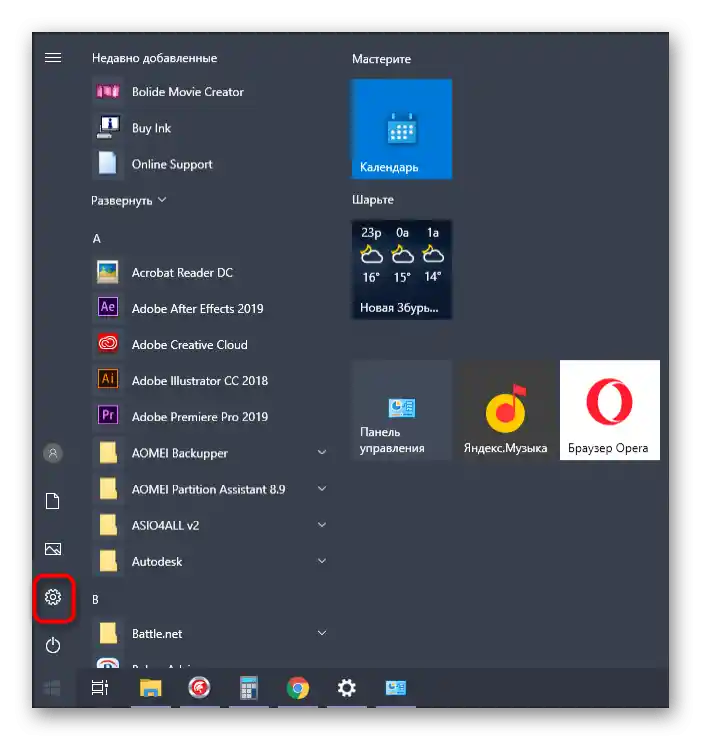
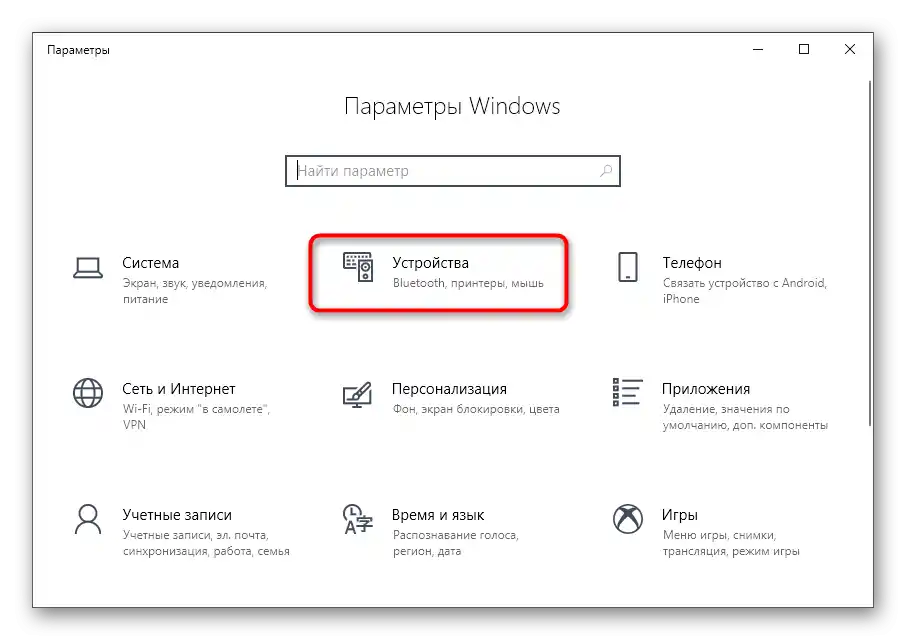
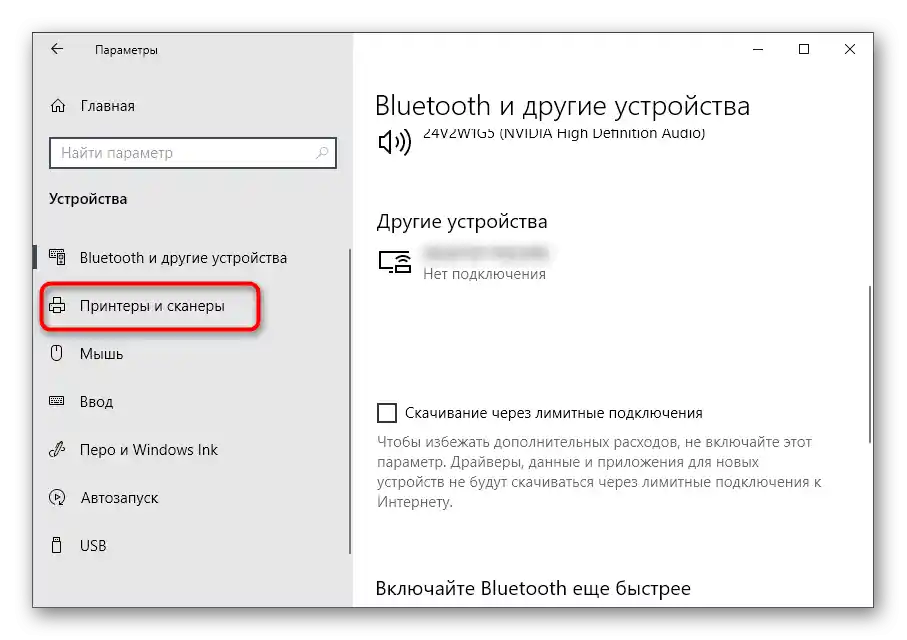
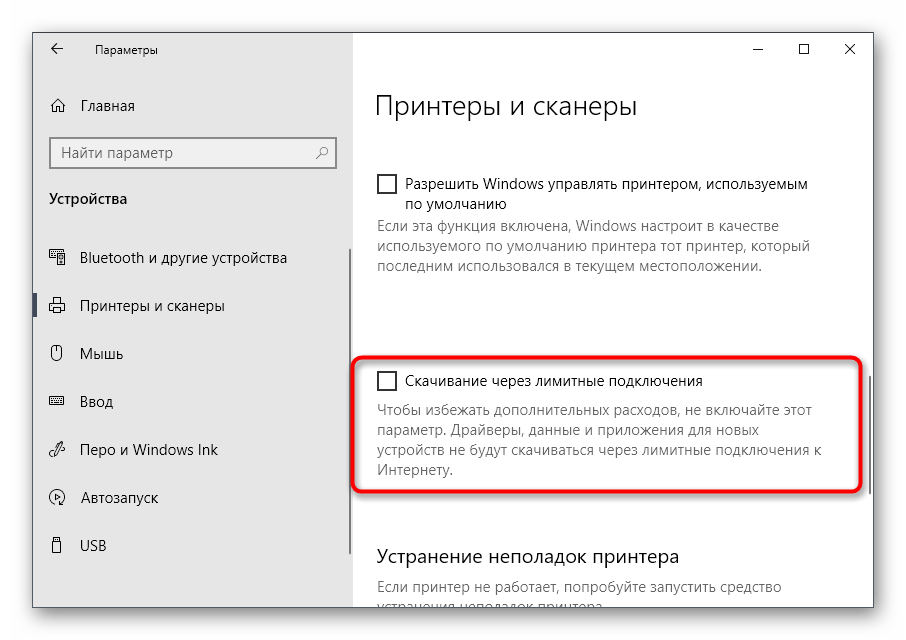
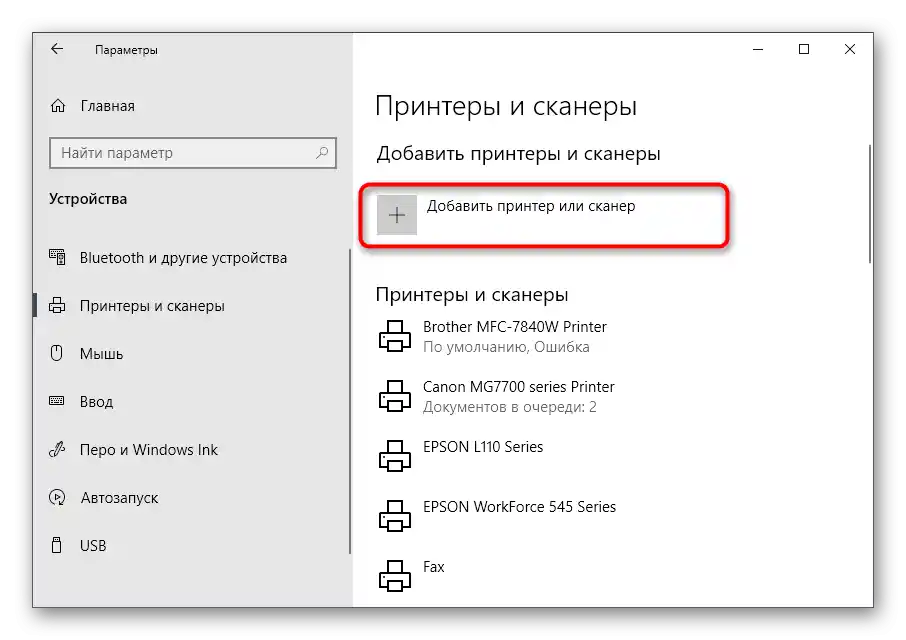
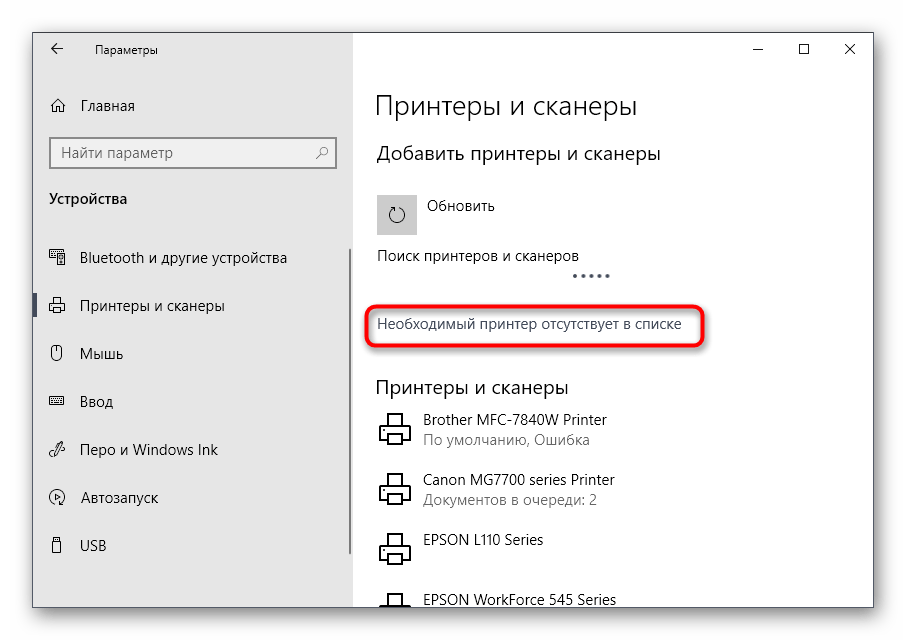
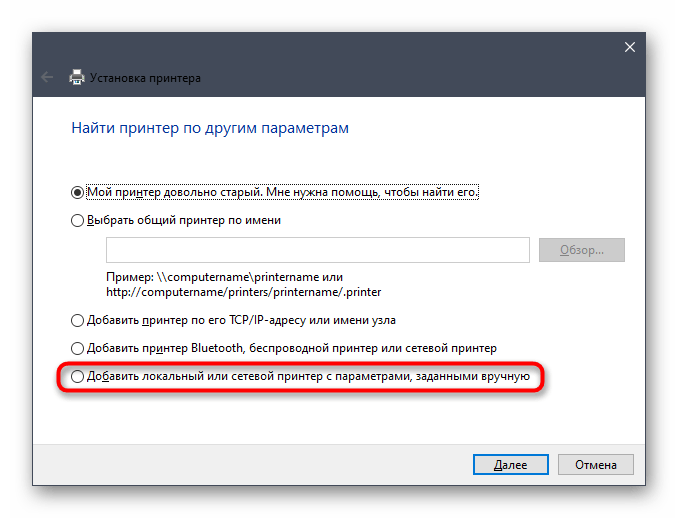
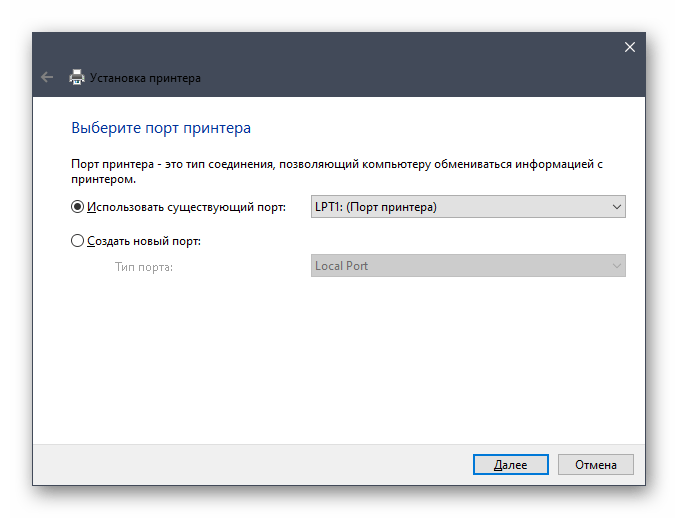
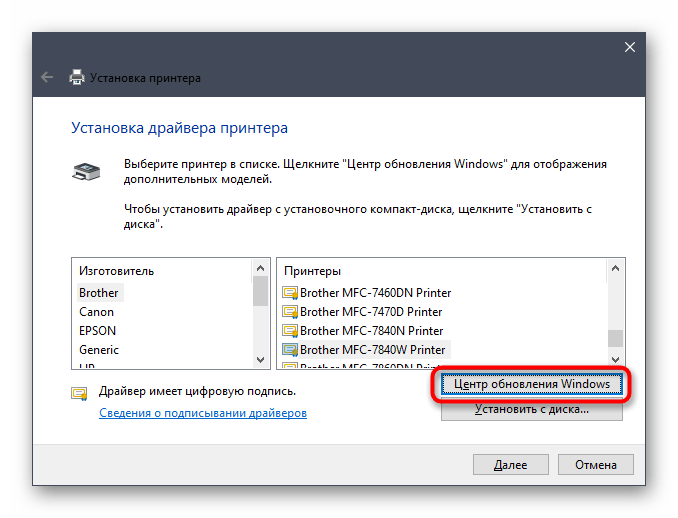
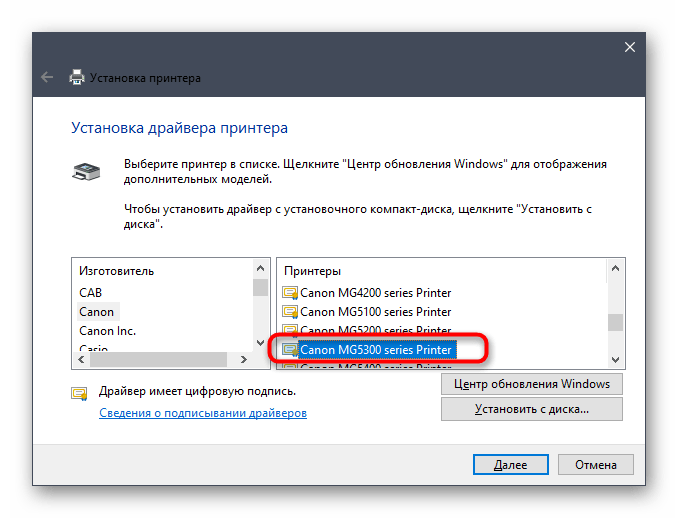
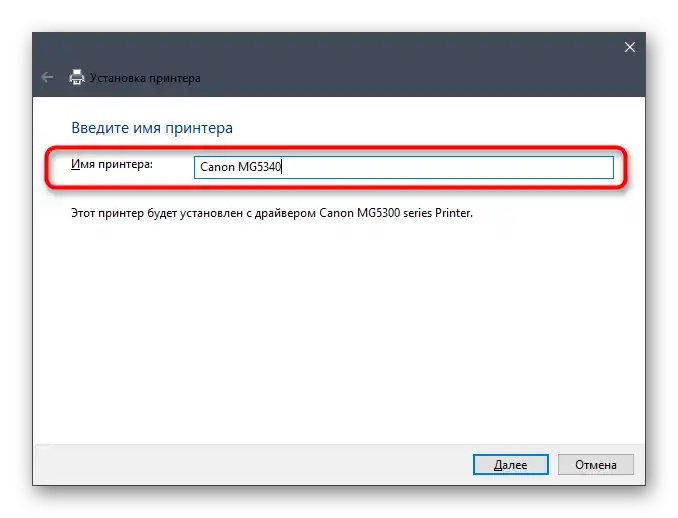
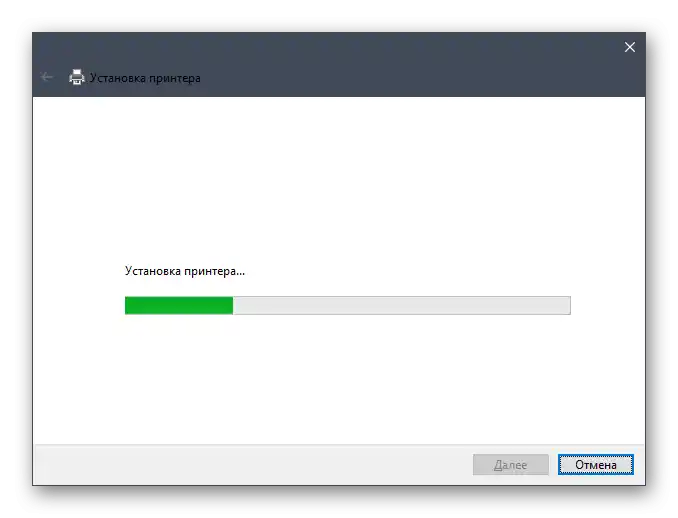
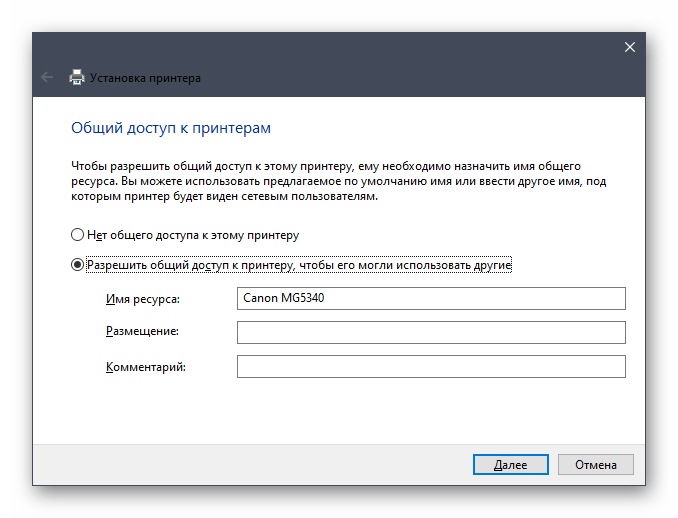
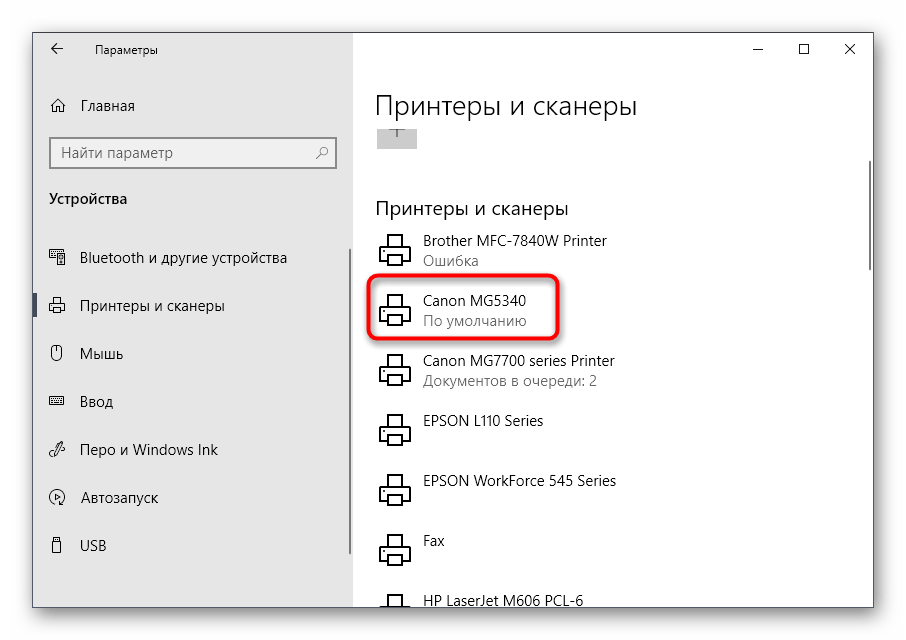
Ak používate inú verziu Windows alebo tento spôsob inštalácie ovládačov z nejakého dôvodu nevyhovuje, oboznámte sa s osobitným návodom venovaným zariadeniu Canon MG5340, kde sú podrobne rozobrané všetky existujúce metódy inštalácie originálneho softvéru. Akonáhle dokončíte tento krok, smelo prejdite k nasledujúcemu.
Podrobnejšie: Sťahujeme a inštalujeme ovládač pre MFP Canon PIXMA MG3540
Krok 3: Nastavenie softvérovej časti tlačiarne
V ovládači akejkoľvek tlačiarne sú nástroje, ktoré umožňujú nastaviť tlač tak, ako to potrebuje používateľ. Ak plánujete tlačiť bežné dokumenty vo formáte A4, tento krok môžete preskočiť, pretože nič užitočné pre seba nenájdete okrem posledného kroku s údržbou, ktorý sa zíde po niekoľkých mesiacoch aktívneho používania zariadenia. Všetkým, ktorí chcú tlačiť pohľadnice, fotografie alebo listy, sa niekedy vyžaduje meniť parametre tlače podľa seba, čo sa realizuje pomocou týchto nastavení.
- V tom istom menu "Tlačiarne a skenery", cez ktoré prebiehala inštalácia ovládačov, kliknite na riadok s Canon MG5340.
- Objavia sa ďalšie tlačidlá, kliknúť treba na "Správa".
- Prejdite do menu "Nastavenie tlače".
- Na karte "Rýchla inštalácia" je zoznam "Všeobecne používané parametre". V ňom sa nachádzajú šablóny, vhodné na vykonávanie štandardných úloh. Vyberte jednu z nich, ak potrebujete pracovať s konkrétnym typom dokumentov.Typ média, veľkosť papiera a kvalita sa automaticky menia pri určení jedného z parametrov, preto sledujte hodnoty a upravte ich podľa seba.
- Ďalej nasleduje karta "Hlavná", kde sa rovnaké nastavenia menia už bez použitia šablóny. Ak používate netradičný typ papiera, určite to uveďte v samostatnom rozbaľovacom menu. Ak chcete ušetriť farbu alebo zvýšiť rýchlosť tlače, znížte kvalitu, označením položky "Rýchla".
- Nastavenia stránky umožňujú zmeniť parametre pre všetky dokumenty, aby ste nemuseli kontrolovať každý v textovom editore. Môžete odstrániť okraje, nastaviť veľkosť dokumentu podľa papiera alebo zvoliť mierku.
- Posledná karta konfigurácie — "Spracovanie". V nej je možnosť zmeniť korekciu farieb pre tlač fotografií alebo iných obrázkov. Použite okno náhľadu, aby ste sa rozhodli pre vhodné parametre.
- V "Údržbe" nájdete všetko, čo sa hodí pri problémoch s tlačou, napríklad, keď sa objavia pruhy alebo škvrny. Podrobné informácie o tom sú v našich samostatných článkoch, odkazy na ktoré sa nachádzajú na konci tejto príručky.
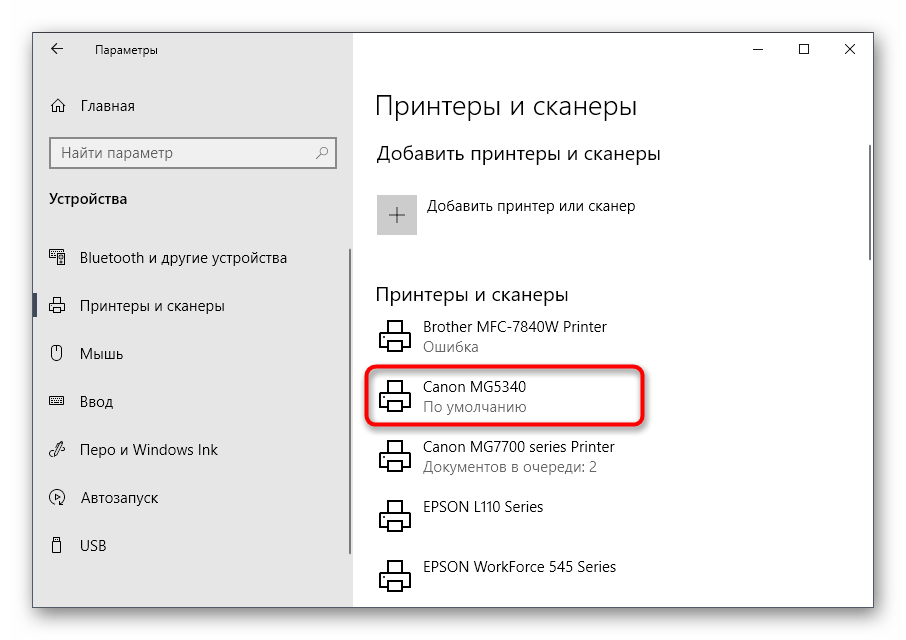
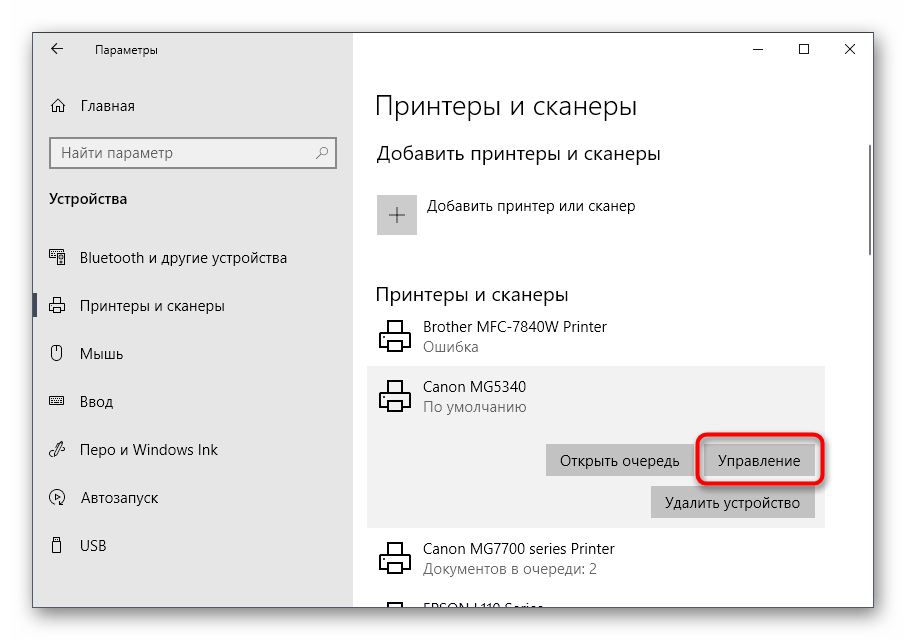
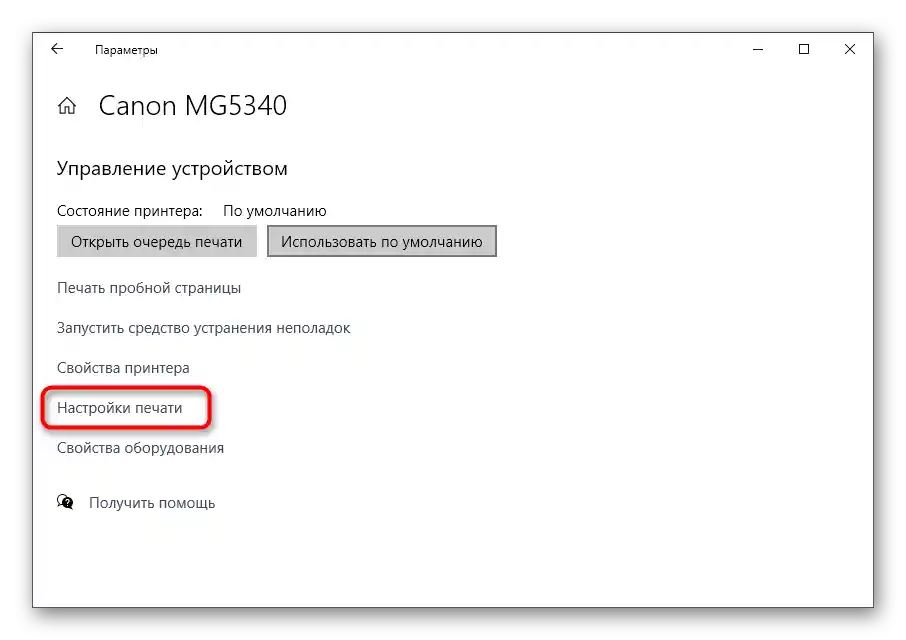
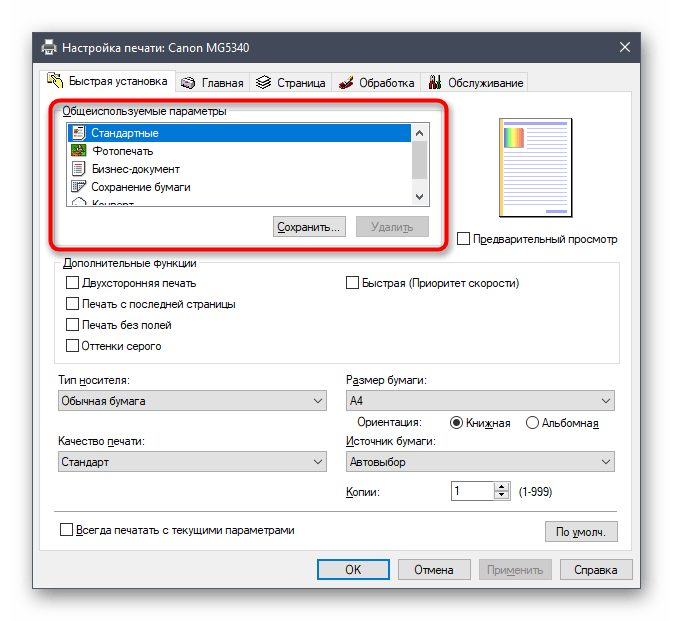

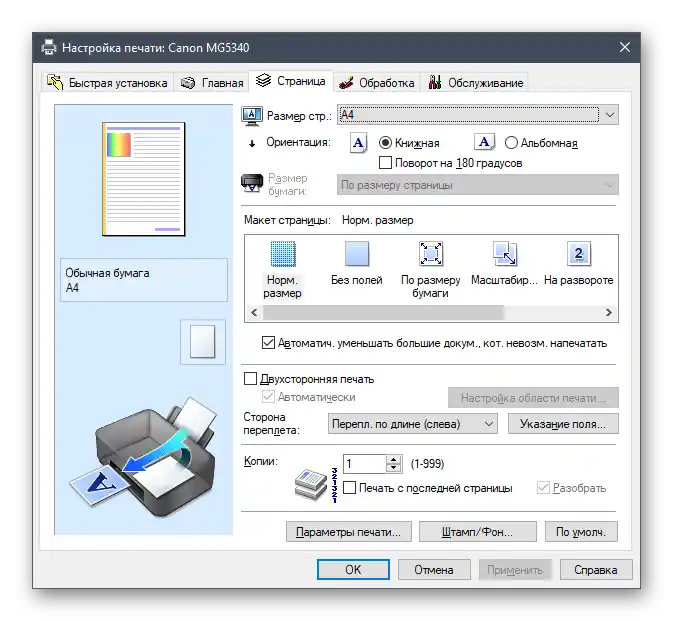
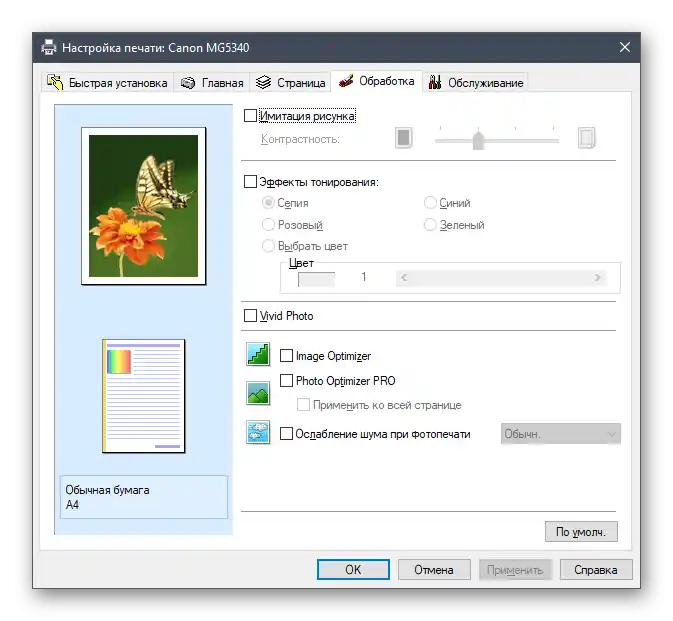
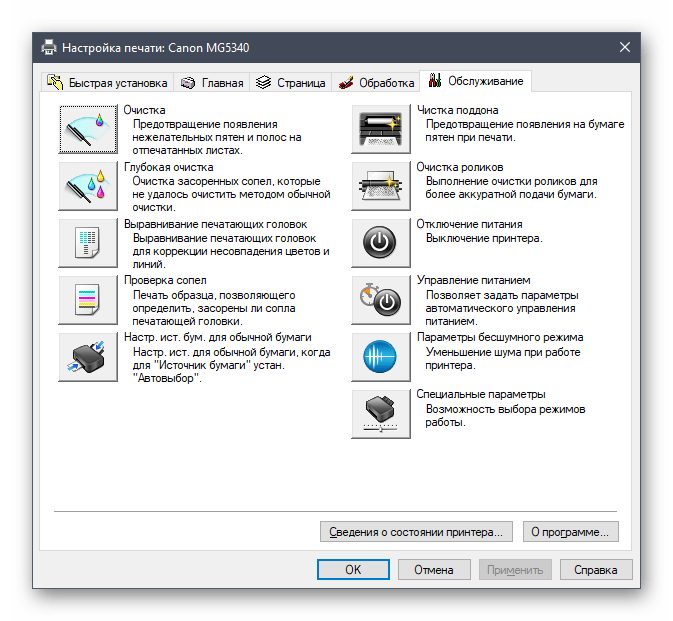
Krok 4: Nastavenie zdieľania
Počas pridávania tlačiarne vo Windows sme už hovorili o poskytovaní zdieľania, avšak ak sa inštalácia zariadenia uskutočnila bez manuálneho zásahu, tento parameter nebol dotknutý. Aktivovať zdieľanie je potrebné pre tých používateľov, ktorí chcú povoliť iným počítačom v rámci lokálnej siete posielať dokumenty na tlač cez túto tlačiareň. Prvá úloha — vybrať konfiguráciu pre lokálnu sieť, o čom čítajte ďalej.
Podrobnosti: Nastavenie sieťovej tlačiarne
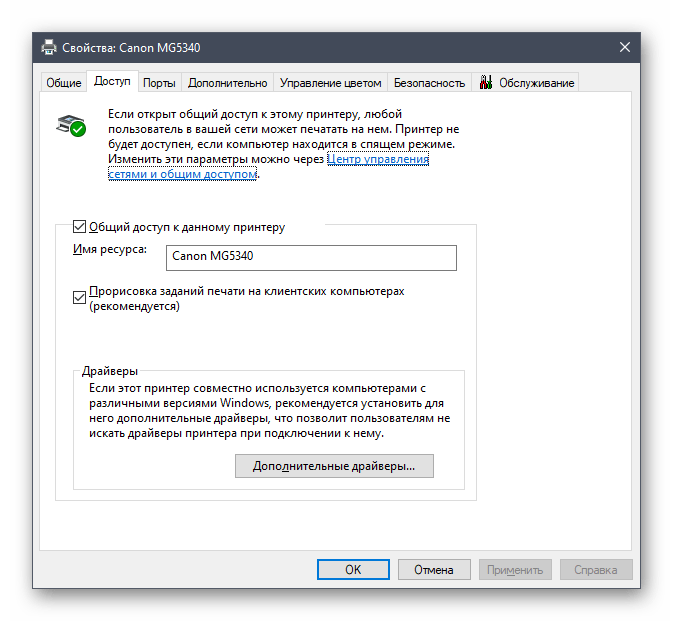
Na počítačoch, na ktorých sa bude spúšťať tlač z tohto sieťového zariadenia, bude tiež potrebné vykonať rad akcií, pripojiac Canon MG5340. O tom je napísané v inom materiáli na našej stránke.
Podrobnosti: Pripojenie sieťovej tlačiarne vo Windows 10
Práca s Canon MG5340
Úspešne ste zvládli pripojenie periférie, a to znamená, že môžete prejsť k jeho plnohodnotnému používaniu.Ak je to prvá tlačiareň, ktorú sa chystáte ovládnuť, odporúčame využiť nižšie uvedené príručky, kde nájdete všetky potrebné informácie.
Čítajte tiež:
Ako používať tlačiareň Canon
Tlač knihy na tlačiarni
Tlač fotografií 10×15 na tlačiarni
Tlač fotografií 3×4 na tlačiarni
Ako vytlačiť stránku z internetu na tlačiarni
Údržba tlačiarne už bola spomenutá a najčastejšie prebieha prostredníctvom softvérových nástrojov. Avšak niekedy sa od používateľa vyžaduje samostatná činnosť vo forme fyzického čistenia zariadenia alebo výmeny kazety. Určite sa s údržbou budete musieť stretnúť o niekoľko mesiacov, preto sme nižšie uviedli odkazy na pomocné materiály k tejto téme.
Podrobnejšie:
Správne čistenie tlačiarenskej kazety
Rozobratie tlačiarní od spoločnosti Canon
Správne čistenie tlačiarní Canon
Výmena kaziet v tlačiarňach spoločnosti Canon